ソーシャルメディアサイトを作ることで、様々なトピックに関するニュースや更新、意見をユーザーが共有できるプラットフォームを提供することができます。共通の関心を持つユーザー同士のコミュニティ意識を築き、ディスカッションやフォーラムでエンゲージメントを高めることができる。
ニッチなコミュニティを作るにせよ、本格的なソーシャルプラットフォームを作るにせよ、適切なツールとガイダンスがあれば、ソーシャルメディアサイトの立ち上げはこれまで以上に身近なものになる。
実際、WPBeginnerは数え切れないほどのサイトオーナーにソーシャルメディアの力を引き出すお手伝いをしてきました。最高のソーシャル共有プラグインを集め、あなたのサイトに強力なソーシャル機能を追加する方法についてチュートリアルを書き、さらに独自のプレミアムソーシャルプラグインを販売しています。
今、私たちはさらに一歩進んで、あなた自身のソーシャルメディア・サイトを作る方法をご紹介します。WordPressが初めての方にも分かりやすいように、ユーザーフレンドリーな説明になっています。
適切なプラットフォームやツールの選択から、ユーザープロフィール、有効化ストリーム、プライバシー設定などの重要な機能の設定まで、すべてをカバーします。さあ、始めよう!
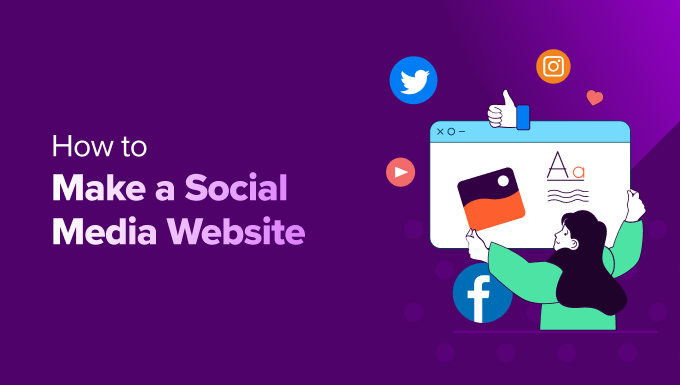
始める前にソーシャルメディアサイトのチェックリストを作成する
WordPressでソーシャルメディアサイトを作成することの本当に素晴らしい点は、WordPressが信じられないほど柔軟で汎用性の高いプラットフォームであるということです。あなたは基本的に真っ白なキャンバスで作業しているのであり、想像しうるほぼすべてのタイプのソーシャルプラットフォームを作成することができる。とはいえ、ソーシャルプラットフォームに求める機能やコンセプトを慎重に計画することから始めるべきです。
例えば、Instagramのようなメディア共有サイトや、Glassdoorのような専門的なビジネスサイトを作ることもできる。また、Quoraのような情報フォーラムサイトやFacebookのようなソーシャルネットワークサイトを作ることもできる。
アイデアが浮かんだら、以下のチェックリストに目を通し、サイトのための確実な計画を立てるべきである:
- ターゲットオーディエンス年齢層、場所、行動に基づいてターゲットオーディエンスを特定する。
- トレンドと嗜好:選んだニッチ分野のユーザートレンドを研究し、ターゲットとなるユーザーが便利だと感じる機能を見つけるようにしましょう。
- 法的側面の調査:プラットフォームがデータプライバシー、知的財産権、その他の関連法に準拠していることを確認する。これは弁護士に相談することを意味するかもしれない。
- 開発者を雇う:リサーチが済んだら、開発者を雇ってソーシャルメディアサイトを構築してもらうこともできる。WPBeginnerプロサービスや シーホーク・メディア・サービスを利用すれば、すぐにSEO対応サイトを手に入れることができる。
しかし、開発者を雇いたくないのであれば、コーディングを必須とせず、自分でソーシャルメディアサイトを構築することもできる。
注:この投稿は、ソーシャルメディア・サイトの作成に関するものです。FacebookやInstagramなどのソーシャルメディアのフィードを既存のサイトに埋め込みたい場合は、Smash Balloonプラグインをご利用ください。詳しくは、WordPressにソーシャルメディアのフィードを追加する方法のチュートリアルをご覧ください。
とはいえ、簡単にソーシャルメディアサイトを作る方法を順を追って見ていこう:
- Step 1: Choose a Website Builder
- Step 2: Choose a Domain Name and Hosting for Your Social Media Website
- Step 3: Create a New WordPress Website
- Step 4: Select a Theme for Your Social Media Website
- Step 5: Set Up Your Social Media Website With BuddyPress
- Step 6: Use bbPress to Create a Forum (Optional)
- Step 7: Create a Navigation Menu and Homepage
- Step 8: Create a Custom Home Page
- Step 9: Add a Contact Form
- Step 10: Use All in One SEO to Improve Site Rankings
- Bonus Tools to Improve Your Social Media Site
ステップ1:サイトビルダーを選ぶ
まず最初に、適切なプラットフォームを選ぶ必要がある。世の中にはたくさんのサイトビルダーがあるが、WordPressは堅牢なソーシャルプラットフォームを構築するための強力で柔軟なオプションとして際立っている。
また、オープンソースなので、完全に無料で使うことができる。また、プレミアムサイトビルダーには、ビジネスサイトや eコマースストア向けの機能が含まれていることが多く、ソーシャルメディアサイトには必要ないかもしれません。すぐに必要でない機能のためにお金を払う必要はないでしょう?
WordPressでは、プラグインと呼ばれるアドオンをインストールすることができる。これは、ソーシャルメディアサイトに追加機能を追加するソフトウェアの一部である。
WordPress.orgのライブラリだけで59,000以上の無料プラグインがある!その中には、ユーザープロフィール、アクティビティフィード、メッセージングシステム、コミュニティフォーラムなど、WordPressにソーシャル機能を追加するプラグインもたくさん含まれています。
しかし、それは単にお金を節約するためだけではありません。私たちの調査統計によると、WordPressは地球上で最も人気のあるウェブサイトプラットフォームの一つであり、すべてのウェブサイトの約43%を支えています。あなたのソーシャルサイトに最高のものを。
ただし、WordPressには2つのタイプがあることを覚えておいてほしい。
WordPress.comはブログホスティングプラットフォームで、WordPress.orgはオープンソースのセルフホスティングソフトウェアです。より詳細な情報については、WordPress.comとWordPress.orgの比較をご覧ください。
WordPress.orgは、ソーシャルプラグインをすべてインストールすることができ、サイトを完全にコントロールすることができるので、ソーシャルメディアのウェブサイトを作成するには、WordPress.orgを選択することをお勧めします。
なぜ私たちがWordPressを一貫して推奨しているのか、さらに深く掘り下げるには、WordPressの完全なレビューをご覧ください。
ウェブサイトビルダーを選んだら、いよいよサイト作りを始めよう。
ステップ2:ソーシャルメディアサイトのドメイン名とホスティングサービスを選ぶ
WordPressサイトを作成するには、まずドメイン名とホスティングサービスを購入する必要があります。
ドメイン名は、インターネット上でのあなたのソーシャルメディア・プラットフォームの名前となる。www.socialmediawebsite.com」や「www.sociallysavvy.com」のように、カスタマイザーがあなたのサイトにアクセスする際にブラウザーに入力するものです。
同様に、ウェブホスティングサービスは、あなたのサイトがオンラインで生活する場所です。あなたのソーシャルメディアサイトに最適なホスティングサービスを見つけるには、最高のWordPressホスティングサービスの完全なリストを参照してください。
WordPressは無料ですが、ここから費用がかさむことにお気づきでしょう。ドメイン名には年間約14.99ドルかかり、ホスティングサービスには月額7.99ドルからかかります。
予算が少なかったり、始めたばかりだったりすると、少々高くつくかもしれない。
予算が圧迫されないか心配ですか?WordPressでサイトを構築するのにかかる費用のガイドを作成しました。
ありがたいことに、BluehostはWPBeginnerの読者に、無料のドメイン名とSSL証明書とともに大幅な割引を提供している。Bluehostは世界最大級の企業であり、WordPressが推奨する公式ホスティングサービスパートナーです。
割引を受けるには、以下のボタンをクリックすればよい:
Bluehostのサイトに移動しますので、そこで「今すぐ始める」ボタンをクリックしてください。

そうすると、価格ページに移動し、そこであなたのソーシャルメディアサイトの必須条件に従ってホスティングプランを選択することができます。
ベーシック “または “チョイス・プラス “プランを選ぶことをお勧めします。プランを選択したら、「続ける」をクリックします。

ソーシャルメディア・プラットフォームのドメイン名を選択する新しいページが表示されます。
あなたのニッチに関連し、スペル、発音、覚えやすい名前を選ぶことをお勧めします。しかし、まだ迷っていて、ソーシャルメディア・プラットフォームの名前が決まっていない場合は、WPBeginnerの無料ビジネス名ジェネレータを使って、素晴らしい名前を考えてみることもできます。
もっとインスピレーションが必要ですか?最適なドメイン名の選び方についてのガイドをご覧ください。
名前を入力したら、「次へ」ボタンをクリックして次に進む。
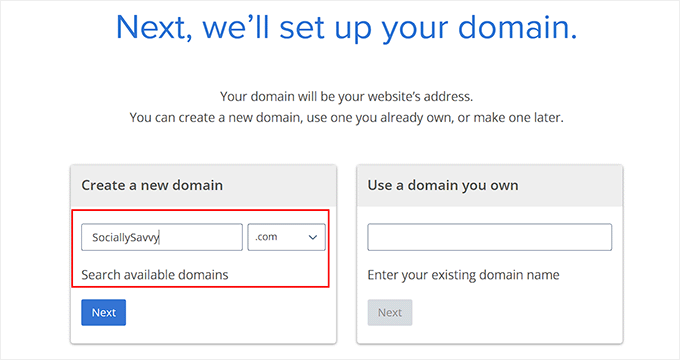
次のステップに進み、アカウント情報、電話番号、ビジネスメール・アドレス、名前、国をプロバイダーとして入力します。そうすると、購入できるオプション設定も表示されます。
あなたのソーシャルサイトで必要であれば、後からいつでも追加することができるからです。

次に、ホスティングサービスを購入するための支払い情報を入力します。
しばらくすると、ウェブホスティングコントロールパネルへのログイン方法が記載されたメールが届きます。これは、メール通知の設定やWordPressサポートの依頼など、ソーシャルメディアサイトを管理できるダッシュボードです。
さて、いよいよWordPressのインストールです。
ステップ3:新規WordPressサイトの作成
あなたが私たちのリンクを使用してBluehostにサインアップすると、Bluehostは自動的にあなたのドメイン名にWordPressをインストールします。それをロードするために数分を与え、その後、あなたの新しいウェブサイトを設定するために行く ‘サイトを編集’ボタンをクリックします。
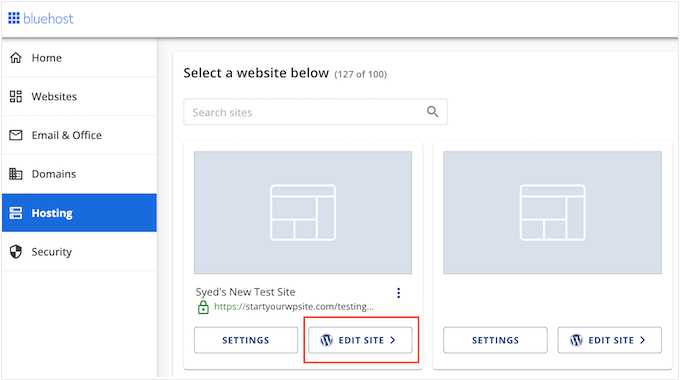
この時点で、WordPressサイトを移行するか、新規セットアップを開始するかを尋ねるウィンドウが表示されます。
新しいソーシャルメディア・サイトを作成するので、「セットアップ開始」ボタンをクリックする。
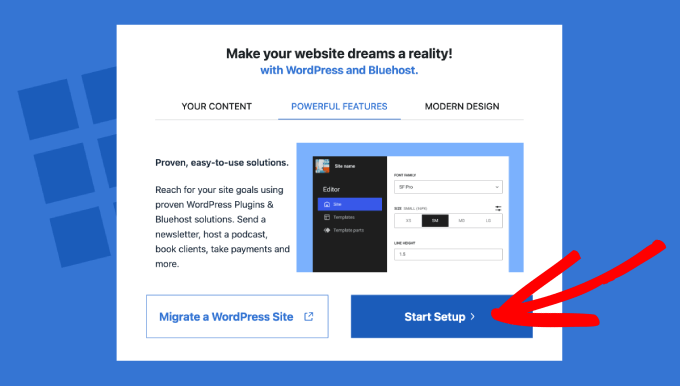
セットアップウィザードでは、構築するサイト、ブログ、オンラインマーケットプレイスの種類など、基本的な情報の入力を求められます。
新規サイトに最適なカテゴリーを選択し、「セットアップを続ける」をクリックします。
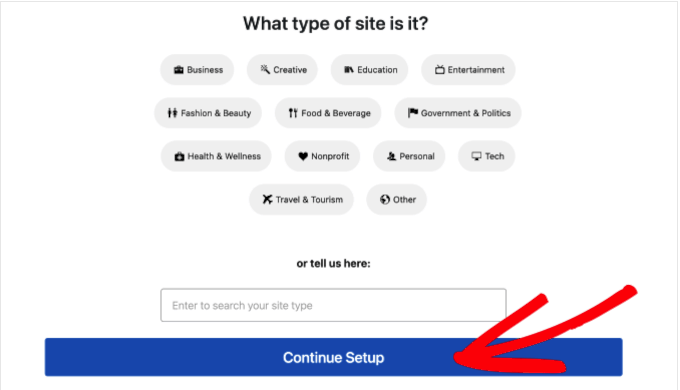
あなたは全体のBluehostのWordPressのセットアップウィザードを通過したら、 “セットアップを完了 “をクリックします。
Bluehostは、WordPressの管理エリアに移動します。
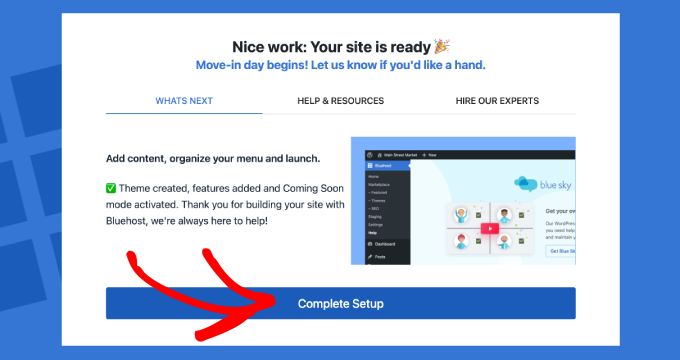
ウェブブラウザーで直接yoursite.com/wp-admin/にアクセスして、WordPressダッシュボードにログインすることもできます。
注:WP Engine、HostGator、SiteGround、またはホスティングサービスなど、ソーシャルメディアサイト用に別のウェブホスティングを選択した場合は、WordPressのインストール方法に関する初心者ガイドを参照してください。
ステップ4:ソーシャルメディアサイトのテーマを選ぶ
WordPressのテーマは、あなたの新しいサイトの外観と動作を変更する専門的に設計されたテンプレートです。
初期設定では、WordPressサイトには基本テーマが付属しています。新規サイトにアクセスすると、このように表示されます:
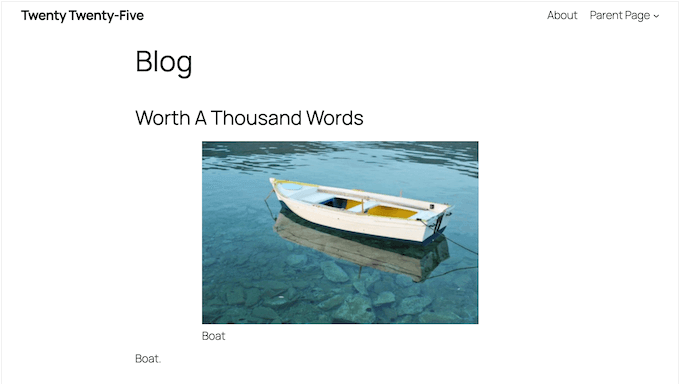
より多くの訪問者とユーザーを獲得するためには、デフォルトテーマをあなたのソーシャルメディアサイトのニッチに一致するものに置き換えるのが良いアイデアだ。例えば、人気のWordPressテーマをインストールし、好みに合わせてカスタマイズすることができる。
ソーシャルメディアサイトのために特別にデザインされたテーマを使うこともできます。WordPressのBuddyPressテーマのリストをご参照ください。
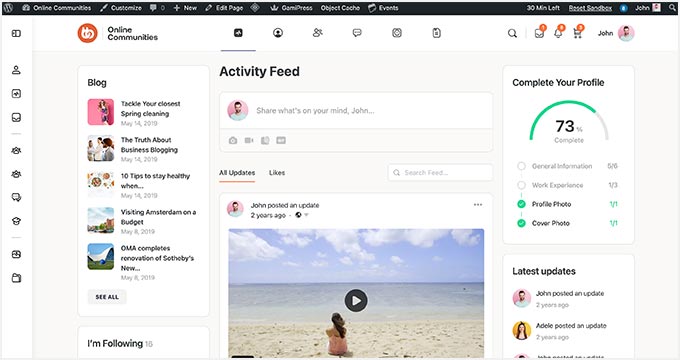
BuddyPressは、ソーシャルメディアネットワークやサイトを作るために使われる、超人気のプラグインです。このチュートリアルでは、BuddyPressの使い方を紹介します。
選択したテーマのインストールにヘルプが必要な場合は、WordPressテーマのインストール方法に関する初心者向けガイドをご覧ください。
有効化した後、WordPress管理画面のサイドバーから外観 ” カスタマイズページにアクセスし、お好みに合わせてテーマを編集してください。
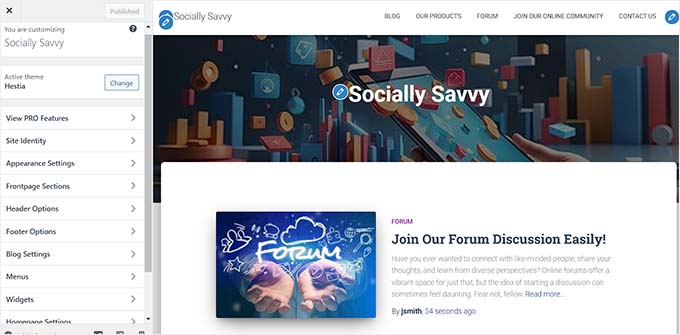
ブロックテーマを使用している場合は、WordPressダッシュボードから外観 ” エディターページにアクセスし、完全なサイトエディターを開く必要があることを覚えておいてください。
ここでは、あなたのウェブサイトをカスタマイズするために、左側の列からブロックをドラッグアンドドロップすることができます。設定が完了したら、「保存」ボタンをクリックして設定を保存するのを忘れないでください。
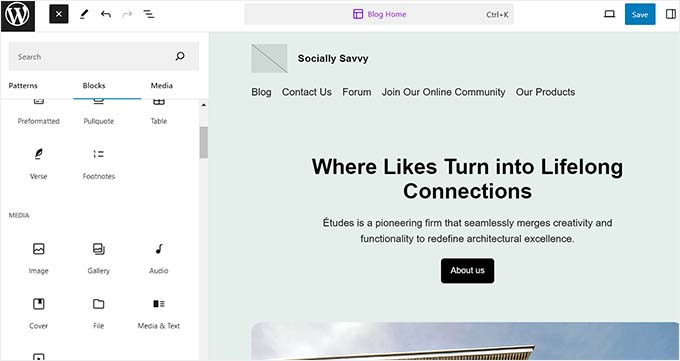
ステップ5: BuddyPressでソーシャルメディアサイトをセットアップする
初期設定のWordPressには、ソーシャルメディアサイトを作成するビルトイン機能がありません。そのため、BuddyPressを使用することをお勧めします。
数分でサイトをソーシャルネットワークに変身させることができる人気の無料WordPressプラグインです。
注: 私たちの意見では、BuddyBossは 最高のWordPressコミュニティプラットフォームです。しかし、このチュートリアルでは、BuddyBossを推奨しません。なぜなら、BuddyBossのいくつかの機能は、プロプランでしか利用できないからです。一方、BuddyPressは完全に無料なので、少ない予算でソーシャルメディアサイトを作成するのに適しています。
まず、BuddyPressプラグインをインストールし、有効化します。詳しい手順は、WordPressプラグインのインストール方法をご覧ください。
有効化したら、WordPressダッシュボードから設定 ” BuddyPressページにアクセスします。初期設定したBuddyPressの機能がすべて表示されます。
ここでは、ソーシャルメディアサイトに追加したい機能を選択することができます。Instagramのようにユーザー同士をフォローさせたいですか?それなら、’Friend Connections’と書かれたボックスを見つけてチェックを入れてください。
Facebookのようなプライベート・メッセージは、’Private Messaging’を選択する。また、公開・非公開を問わずユーザーが作成したグループを許可するには、’User Groups’を選択します。

ソーシャルメディアサイトに追加するコンポーネントを選択したら、「設定を保存」ボタンをクリックして変更を保存することを忘れないでください。
次に、’URLs’タブに移動します。ここでは、BuddyPressで作成するページのスラッグとタイトルを設定します。
例えば、サイトのメンバーを「ユーザー」と呼びたい場合は、「メンバー」タブを展開した後、「ディレクトリスラグ」設定の隣にスラッグを追加します。
BuddyPressで作成したパーマリンクは編集できません。設定が完了したら、「設定を保存」ボタンをクリックしてください。

ここで「オプション」タブに切り替えて、ログイン中のユーザーにツールバーを表示するかどうかを選択します。
あなたのソーシャルメディア活動をすべての訪問者に見えるようにするには、コミュニティの可視性を「誰でも」に設定します。
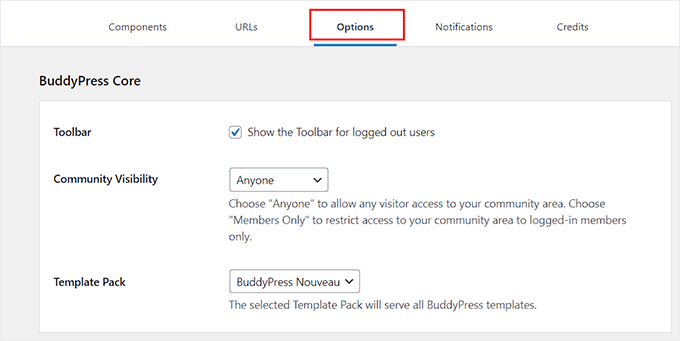
また、ユーザーのアカウント削除、プロフィール写真やカバー画像のアップロードを許可するかどうかも選択できます。さらに、ユーザーが他のユーザーをコミュニティに招待することもできます。
変更を保存するには、「設定を保存」ボタンをクリックしてください。

これで、BuddyPressは自動的にあなたのサイトにメンバーページとアクティビティストリームページを作成します。
これがデモサイトでのアクティビティページの様子です。

ユーザーは、ソーシャルメディアサイト上でプロフィールの作成、カバー画像の追加、友達リクエストの送信、プロフィール写真のアップロードができるようになる。
デモサイトのプロフィールページはこんな感じです。

WordPressダッシュボードからアクティビティメニュータブに アクセスすることで、サイトに有効化したさまざまなユーザーを管理することもできます。
ここでは、ユーザーによって実行されたすべてのアクティビティのログを保持することができます。また、ここからアクションを編集したり、削除したり、スパムとしてマークすることもできます。

新規登録の管理は、管理サイドバーのユーザー ” 登録管理タブで行うことができます。
アカウントを有効化したり、確認のメールを送ったり、削除したりすることができる。

必要であれば、WordPressダッシュボードから、ユーザーのプロフィールフィールドの追加、メンバータイプの追加、グループの作成、メール通知の管理もできます。
これらの機能の詳細については、WordPressサイトをソーシャルネットワークにする方法のチュートリアルをご覧ください。
ステップ6:bbPressを使ってフォーラムを作成する(オプション)
ソーシャルメディアサイトにフォーラムを追加するのも良いアイデアだ。
これにより、ユーザーは会話のスレッドを立ち上げ、さまざまなトピックについてお互いのフィードバックを共有することができます。これは、エンゲージメントを高め、他のユーザーがあなたのサイトに登録するモチベーションを高めるのに最適です。
それは市場で最高のWordPressフォーラムプラグインですので、あなたは簡単にbbPressでフォーラムを作成することができます。さらに、プラグインは完全に無料なので、素晴らしい選択です。

プラグインを有効化した後、WordPressダッシュボードからフォーラム ” 新規追加ページにアクセスし、フォーラムに名前を付けるだけです。
次に、簡単な説明を追加し、誰でも閲覧できる「公開」、特定のユーザーだけが閲覧できる「非公開」、または「登録ユーザーのみ」のいずれかを選択します。
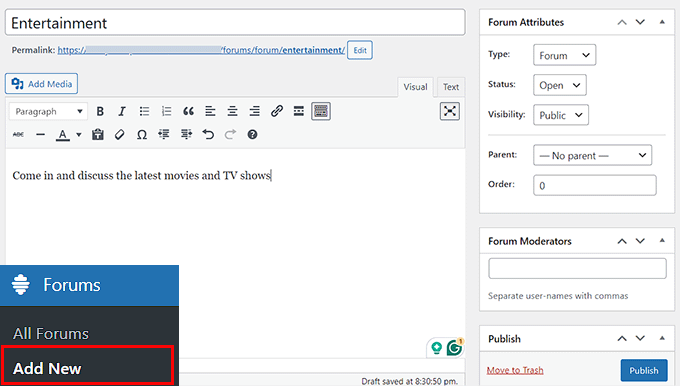
完了したら、’公開する’ボタンをクリックするだけで、フォーラムをライブにすることができます。
bbPressを使えば、フォーラムをモデレートしたり、ランキングシステムを追加したり、カテゴリーを作成したり、必要に応じてさまざまなフォーラムを整理することもできます。
詳細な手順については、WordPressでフォーラムを追加する方法についてのチュートリアルを参照してください。
ステップ7:ナビゲーションメニューとホームページの作成
ソーシャルメディアサイトを立ち上げ、ページを作成したら、ナビゲーションメニューにリンクを追加することが重要です。これにより、ユーザーはあなたのソーシャルサイトで必要なすべてのページを簡単に見つけることができるようになります。
WordPressのダッシュボードから、外観 ” メニューのページを開き、左の列にある’BuddyPressメンバー’タブを展開します。
ここから、ナビゲーションメニューに追加したいすべてのページのオプションをチェックし、「メニューに追加」ボタンをクリックします。

その後、「メニューを保存」ボタンをクリックして設定を保存します。
ブロックテーマを使用している場合は、代わりに外観 ” エディターページにアクセスしてください。サイトエディターが開きますので、「ナビゲーション」タブを選択してください。

これで、左側のサイドバーにナビゲーション・メニュー項目がすべて表示されます。
ここで「編集」ボタンをクリックするだけです。
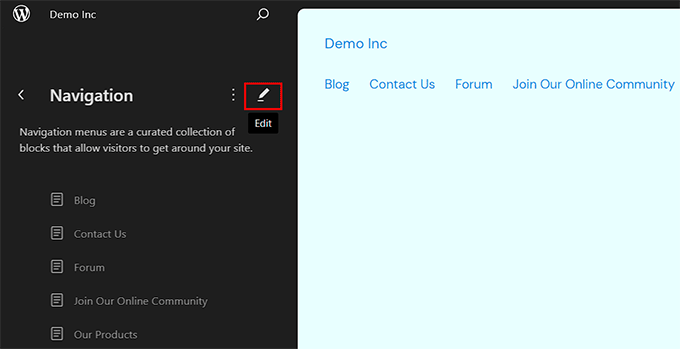
サイトエディターが開き、ナビゲーションメニューの設定がブロックパネルに表示されます。
ここから「+」ボタンをクリックし、「カスタムリンク」ブロックを選択します。
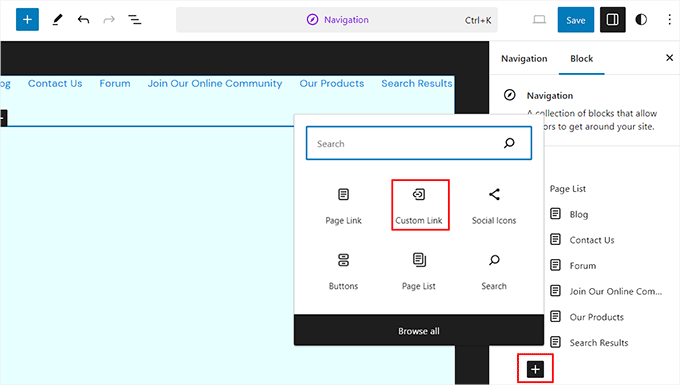
ナビゲーションメニューにカスタムリンクが表示され、右側のブロックパネルが開きます。
検索ボックスに’BuddyPress’と入力すると、プラグインによって作成されたすべてのページが表示されます。次に、サイトのメニューに追加したいページを選択します。
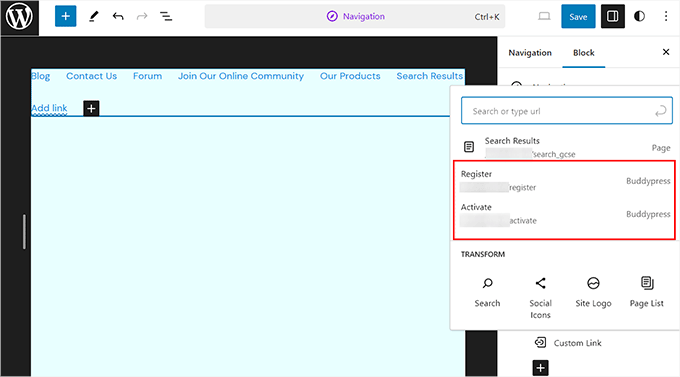
最後に、一番上の「保存」ボタンをクリックして設定を保存します。詳しくは、WordPressでナビゲーションメニューを追加する方法のチュートリアルをご覧ください。
ステップ8:カスタムホームページの作成
WordPressには、投稿とページと呼ばれる2つの初期設定コンテンツタイプがあります。
通常、投稿を使用して記事やブログを作成します。 問題は、WordPressで投稿の順序を変更しない限り、ホームページはこれらの投稿を逆時系列で表示するため、最新のコンテンツがリストの一番上に表示されることです。
これは、一般的なサイトで更新やお知らせを共有するには適していますが、ユーザー生成コンテンツやインタラクションが主役となるダイナミックなソーシャルメディアプラットフォームには理想的なジェネレータではないかもしれません。
より強い第一印象を与えるために、潜在的な新規ユーザーにソーシャルメディアプラットフォームを紹介するカスタムホームページを作成することをお勧めします。
ステップバイステップのガイドについては、WordPressでカスタマイザーホームページを作成する方法のチュートリアルを参照してください。
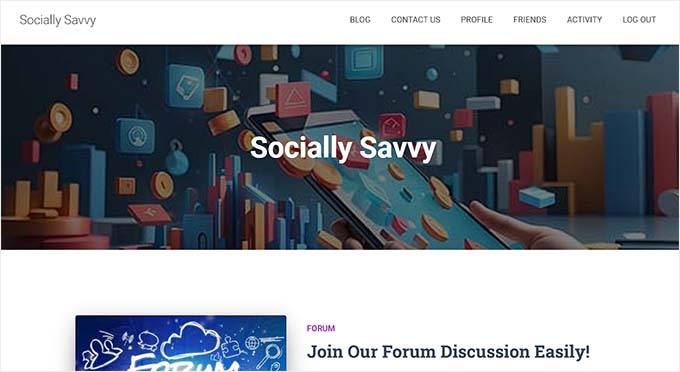
ページのデザインが完了したら、WordPressダッシュボードから設定 “ 読む ページにアクセスして、ソーシャルメディアサイトのトップページとして設定することができます。
ここで、’Your homepage displays’セクションの’A static page’オプションを設定します。次に、「ホームページ」のドロップダウンを開き、使用するページを選択します。

その後、忘れずに「変更を保存」ボタンをクリックして設定を保存してください。
ステップ9:お問い合わせフォームの追加
ほとんどすべてのサイトにお問い合わせフォームが必要ですが、ソーシャルメディアサイトも例外ではありません。ユーザーは問題を報告したり、質問やフィードバックをする必要があるかもしれません。あなたのプラットフォームでのコラボレーションや広告に興味のある企業や団体も、お問い合わせフォームの利用を好むかもしれません。
この重要なフォームを作成する最良の方法は、市場で最高のWordPressお問い合わせフォームプラグインであるWPFormsを使用することです。

WPBeginnerでは、お問い合わせフォームを含むすべてのフォームにWPFormsを使用しています。この人気のお問い合わせフォームプラグインについてさらに詳しく知りたい方は、WPFormsのレビューをご覧ください。
始めるには、WPFormsプラグインをインストールして有効化する必要があります。詳しくはWordPressプラグインのインストール方法のチュートリアルをご覧ください。
有効化した後は ‘Simple Contact Form’ テンプレートを使い、WPForms ブロックを使って任意のページや投稿に追加することができます。詳しい情報はWordPress でお問い合わせフォームを作成する方法のチュートリアルをご覧ください。

お問い合わせフォームとは別に、カスタマーエクスペリエンスを向上させるために、ソーシャルメディアプラットフォームにビジネスフォンサービスを追加することもできます。こうすることで、ユーザーは一刻を争う問題や、あなたのプラットフォーム上で不適切な出来事をすぐに報告したい場合に、簡単に連絡を取ることができます。
Nextivaは 中小企業に最適な電話サービスです。使いやすく、セットアップも簡単で、多くの機能を備え、価格もリーズナブルなので、最適な選択です。
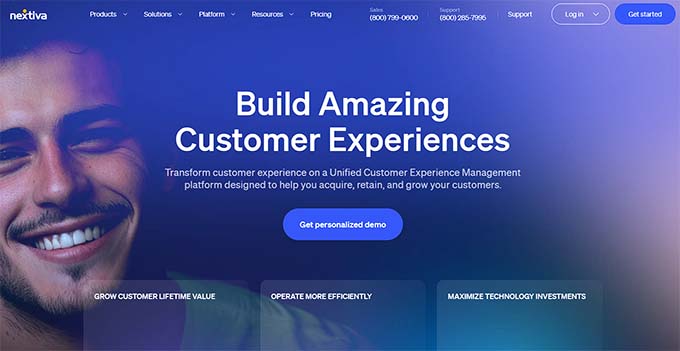
さらに、オンラインファックス、ライブチャット、オンラインアンケート、CRM、コールアナリティクスなどにも利用できます。
詳細な手順については、サイト用自動応答電話システムのセットアップ方法のチュートリアルをご覧ください。Nextivaのレビューもご覧ください。
ステップ10:All In One SEOでサイトランキングを上げる
ソーシャルメディアサイトを作ったからには、検索エンジンのランキングを上げることが重要です。人々があなたのニッチに関連するソーシャルメディアプラットフォームを検索する場合、優れたSEOはあなたのサイトが結果に表示されるのに役立ちます。SEOは、プラットフォーム内の特定のトピックやコミュニティに関心のあるユーザーをターゲットにするのにも役立ちます。
たとえユーザーが検索結果をクリックしなかったとしても、あなたのプラットフォームの名前を目にすることで、新しいソーシャルサイトにとって不可欠なブランド認知度を高めることができます。
とはいえ、All In One SEOは市場で最高のSEOプラグインであるため、All In One SEOを使用することをお勧めする。このプラグインには、あなたのソーシャルメディアサイトに最適なSEO設定を選択するのに役立つ、驚くほど初心者に優しいセットアップウィザードが付属しています。

AIOSEOは、FacebookやTwitterのような他のソーシャルメディアネットワークとも統合し、ソーシャルメディア共有のためにコンテンツを最適化します。このようにして、新しいユーザーを獲得し、既存のソーシャルメディア大手からより多くのトラフィックを得ることができます。
私たちはAIOSEOを使用して、WPBeginner全体の個別ページと投稿を最適化しており、検索エンジンのランキングに大きな影響を与えています。AIOSEOがあなたにとって適切なプラグインかどうかを判断するために、私たちはAIOSEOの詳細なレビューを書きました。
AIOSEOを始める準備はできましたか?ステップバイステップの手順については、WordPress SEO完全ガイドをご覧ください。
ソーシャルメディアサイトを改善するボーナスツール
ここでは、コンバージョンを高め、より多くの訪問者を獲得し、サイトからお金を稼ぐために、ソーシャルメディアサイトで使用できるボーナスツールをいくつかご紹介します:
- MonsterInsights:これは、あなたの訪問者がどこから来ているかを確認し、実際のデータに基づいてソーシャルメディア戦略を最適化するのに役立つ市場で最高の分析ソリューションです。
- PrettyLinks:ソーシャルメディアサイトでお金を稼ぐ素晴らしい方法は、広告やアフィリエイトリンクを表示することです。PrettyLinksは、あなたのサイトにアフィリエイトリンクを作成し、隠すことができる素晴らしいアフィリエイトマーケティングツールです。
- RafflePress:あなたのソーシャルメディアサイトでホスティングサービスやコンテストを開催することができます。
- OptinMonster:ポップアップ、スライダー、バナーを作成し、より多くのサインアップと会員を獲得するのに役立つ最高のリードジェネレータツールです。
この投稿がWordPressでソーシャルメディアサイトを作成する方法を学ぶのにお役に立てば幸いです。また、WordPressで中小企業向けのイントラネット、WordPressマルチサイトネットワークのインストールとセットアップ方法に関する初心者向けガイドや、WordPressサイトをモバイルアプリに変換するためのベストプラグインのトップピックもご覧ください。
If you liked this article, then please subscribe to our YouTube Channel for WordPress video tutorials. You can also find us on Twitter and Facebook.





Dayo Olobayo
This is a great guide for anyone (not just beginners) who wants to learn how to make a social media website using WordPress. I’m particularly impressed with how comprehensive this guide is. I especially liked the section on the different features that a social media website can have. Thanks for devoting time to this.
WPBeginner Support
You’re welcome!
Admin
Mrteesurez
Please, what is the real difference between Buddypress and bbpress, I think both have the same community functions and features but I see you here combining both.
WPBeginner Comments
BuddyPress is a plugin to add social media features to a WordPress site.
BBpress is a forum plugin. A forum provides a different format to the typical post feed format of many social media sites.
Also, a forum is often used for discussing a certain set of topics rather than for updates like on a social media platform.
Prajwal Shewatkar
I never knew that you could scale up a social media site using WordPress. I belive WordPress is a good choice for smaller social media platform sites such as a site for a school or a group of trekking enthusiasts. For larger social media sites, however, I’d say using WordPress could be the biggest disaster. Note: This is my personal opinion with all due respect to authors.
WPBeginner Support
You are allowed to have an opinion, we’re not sure why you think it would have trouble as a large site but thank you for sharing!
Admin
Moinuddin Waheed
I really appreciate this post for the potential that it can bring to the businesses and organisations.
If one is running an educational institutions and want to connect with the alumni on a single platform to grow and make connections, it is really helpful.
one can make such a platform to make continuous engagement and connections.
it can also be utilised according to other buisness requirements like making a review site like Glassdoor.